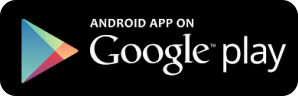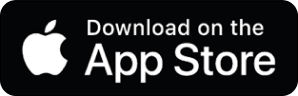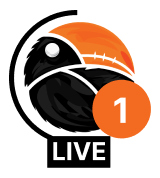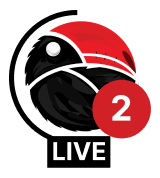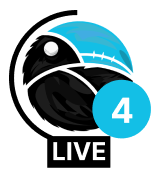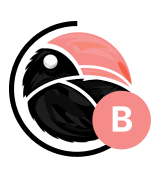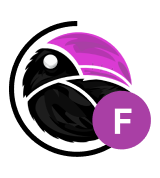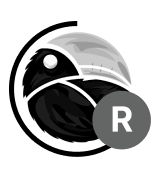Security and Login -> Where You’ve Logged In
Ovde bi trebalo da imate listu na kojoj vam piše sa kog uređaja ste prijavljeni, odakle i kada.
Ovo poslednje je korisno, jer se često neko drugi prijavi na uređaj, a ne nalazi se na istoj geografskoj lokaciji. Ovo poslednje je jako korisno, jer ako nikada niste bili na nekoj lokaciji a vidite da ste sa nje prijavljeni, to je signal da nešto nije u redu.
Sa svakog od uređaja možete da se odjavite pojedinačno. To je dobro ako ste, recimo, zaboravili da se odjavite sa starog uređaja koji više ne posedujete. Ako želite da se odjavite sa svih uređaja odjednom, ta opcija je na dnu liste.
Settings -> Security -> Login Activity
Nakon što ste u ovom meniju, možete da potvrdite da li je najnovija prijava vaša ili ne. Ispod možete i da vidite sve ostale prijave.
Ovaj meni vam takođe nudi prednost da možete da vidite tačno gde se svaki uređaj nalazio kada ste se prijavili na svoj nalog. Odavde možete da se odjavite sa svakog uređaja, naravno, osim onog koji koristite da biste pristupili meniju.
Ne možete se odavde da se odjavite sa svih uređaja odjednom – morate pojedinačno.
Na ovoj društvenoj mreži, do podataka o prijavljenim uređajima se dolazi malo drugačije.
Account -> Data and permissions -> Apps and sessions
U odeljku Inactive sessions nalaze se oni uređaji na koje ste prijavljeni, ali se trenutno ne koriste.
Ako izaberete svaki uređaj pojedinačno, bićete preusmereni na još jedan meni gde ćete videti detalje o tome kada ste prijavljeni. Odatle, možete da se odjavite samo sa tog uređaja.
Ovde možete da vidite i koje ste aplikacije povezali sa svojim Twitter nalogom, što je takođe zgodno, piše The Next Web.